Vous travaillez sur un document Microsoft Word important et tout à coup votre ordinateur s’éteint et du coup vous n’arrivez plus à retrouver votre fichier après un redémarrage ? Pas de panique, il y a toujours une copie sur le disque dur de votre ordinateur et il faut seulement être en mesure de la localiser pour la récupérer.
Comme tous autres fichiers ou documents qui peuvent se perdre facilement à cause par exemple d’un oublie de sauvegarde ou suite d’un plantage au niveau de votre système d’exploitation qui a empêché d’enregistrer le fichier, il est toujours possible de récupérer un document Microsoft Word perdu, et pour commencer on va supposer que vous avez déjà cherché sur les partitions de votre disque dur ou dans la corbeille par un nom spécifique ou par un mot existant dans le corps (le contenu) de votre document mais en vain.
Le premier réflexe pour récupérer un document Microsoft Word, c’est de vérifier si vous utiliser la fonction historique des fichiers dans windows 10 pour sauvegarder les fichiers importants.
Cette fonction, vous permet de sauvegarder tous vos fichiers automatiquement ce qui vous donne l’opportunité d’une récupération très simple en cas de perte ou vous les supprimez par erreur.
Donc si vous avez cette option activé, il suffit de passer par le menu démarrer de Windows, puis dans paramètres et ensuite dans la rubrique “Mise à jour et sécurité”, allez dans “Sauvegarde” et juste au dessus de cette dernière cliquez sur “Plus d’options”. Un menu déroulant s’affiche, descendez donc tout en bas de ce dernier et cliquez sur “Restaurer les fichiers à partir d’une sauvegarde en cours”.
Trouvez votre fichier à restaurer dans la liste, sélectionnez ensuite la version que vous voulez récupérer et enfin faites un clic droit sur le bouton vert en bas du menu puis le bouton “Restaurer” et la vous aurez le choix entre restaurer le fichier dans un nouvel endroit ou le restaurer en écrasant une ancienne version de fichier s’il y’en a biensure.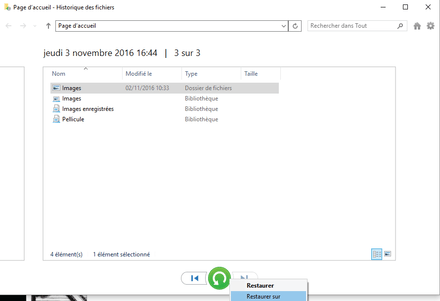
Si vous n’avez pas cette option activé, on essayera une autre ou laisser moi tout simplement un petit commentaire en bas pour voir si vous êtes intéressé pour que je rédige un article dans ce sens la.
Le deuxième réflexe pour récupérer un document Microsoft Word, c’est de voir si vous synchronisez vos fichiers et vos documents via un service de stockage en ligne (en cloud) comme OneDrive de Microsoft, Google Drive de Google ou iCloud d’Apple car la plupart de ces services en ligne proposent par défaut un dossier Corbeille en ligne (en cloud ) aussi qui récupère les fichiers supprimés en local !
Dans le cas de OneDrive de Microsoft, rendez vous donc dans votre espace de stockage en ligne, cherchez le dossier Corbeille, cliquez dessus et la vous allez trouver une vrai décharge publique (Privé comme même) de tous les fichiers supprimés dans un intervalle de 30 jours (C’est le délais maximum que Onedrive nous offre pour conserver ces fichiers supprimés en local).
Il ne vous reste que de sélectionner votre fichier et de cliquer sur le bouton Restaurer. (voir photo ci-dessous)
Des fois, un document Microsoft Word fermé accidentellement et non enregistré peut être encore dans le dossier des fichiers temporaires Temp de Windows, dans ce cas ouvrez l’explorateur des fichiers et utilisez la barre de recherche pour chercher les fichiers avec l’extension *.tmp et basculez vers le mode d’affichage par liste pour pouvoir trier les fichiers par date de modification. Cela va vous permettre de trouver votre document perdu facilement. Voir photo ci-dessous :
Cet article a été modifié pour la dernière fois le 23 septembre 2020 16h12